Преглед и конфигуриране на Mercusysys MR70X. Евтинен рутер с поддръжка на Wi-Fi 6

- 1224
- 148
- Dr. Ismael Leuschke
Преглед и конфигуриране на Mercusysys MR70X. Евтинен рутер с поддръжка на Wi-Fi 6
Mercusysys MR70X - Евтинен рутер с Wi -fi 6 поддръжка и добро изпълнение. В тази статия ще ви запозная с този рутер, разкажете ви за техническите характеристики и възможности, помислете за външния му вид. А за тези, които вече са закупили MR70X - ще подготвя подробни инструкции за свързване и настройка. Ако имате някакви въпроси относно самия рутер или настройка - пишете в коментарите. Оставете вашите отзиви!
От техническите характеристики на Mercusys MR70X, на първо място е необходимо да се подчертае поддръжката на новия стандарт Wi-Fi 6 (802.11AX). Скорост на безжична мрежа: до 574 Mbps в диапазона 2.4 GHz и до 1201 Mbps в диапазона от 5 GHz. Wi-Fi 6 е не само скорост, но и увеличена пропускателна способност.
Благодарение на поддръжката на новия стандарт и технологиите на MU -MIMO и OFDMA, капацитетът на пропускателната способност на безжичната мрежа се увеличава. Рутерът може да обменя данни едновременно с няколко устройства. Това увеличава броя на едновременно свързани активни устройства и безжична стабилност. Има поддръжка за най -новия стандарт за криптиране на WPA3.
4 антени с висок коефициент на усилване (5 dBi) са отговорни за широки и надеждни покрития. Има подкрепа за формиране на лъчи. Тази функция осигурява по -силен и по -стабилен сигнал, насочвайки го към свързани устройства. И BSS цветът минимизира смущения от други мрежи.
Портовете WAN и LAN поддържат скорост до 1 gbit/s. Това означава, че можете лесно да свържете тарифа със скорост до 1000 mbit/s. Или изграждане на локална, гигабитна кабелна мрежа.
И по -нататък:
- Поддръжка за технологията Target Wake Time (TWT). Намалява консумацията на енергия на мобилни и IoT устройства.
- Подкрепете Smart Connect. Самият рутер избира най -подходящия диапазон за всяко свързано устройство. Две Wi-Fi мрежи (в различни диапазони) се комбинират в една (едно име на мрежата).
- Има точка за достъп. Можете да свържете кабел от друг рутер или модем към Mercusysys MR70X и той преобразува проводници в безжична мрежа.
- Надеждна мрежова защита благодарение на поддръжката на WPA3, защита на Burfort-AOT, секретност напред и използването на 128-битово криптиране.
- Родителският контрол ще ви позволи да защитите децата си от лоши сайтове или да ограничите връзката с времето.
- Поддръжка за гост Wi-Fi мрежа.
- Функцията QoS ви позволява да присвоите приоритет за определени устройства, за да увеличите скоростта и производителността на връзката.
- Поддръжка IPTV (IGMP Proxy/Snooping, Bridge, Taging VLAN).
- Поддръжка IPv6.
- Vpn. Можете да създадете безопасна VPN връзка чрез OpenVPN или PPTP.
- Прост и разбираем уеб интерфейс с подкрепата на украинския и руския език.
Връзка към страницата на този модел на уебсайта Mercusys: https: // www.Меркузи.Com/ru-ua/продукт/подробности/mr70x Ще намерите не само описание на рутера и интересна инфографика, но и можете да се запознаете с уеб интерфейса чрез емулатора (в раздела Поддръжка).
Външен вид
Mercusys MR70X се доставя в голям пакет. Той е направен в стила на Mercusys (червено и черно). Цялата най -необходима информация за рутера се прилага върху пакета.

Резюме: рутер, адаптер за захранване, мрежов кабел и инструкции. Всичко е надеждно опаковано. Лъскавата част на рутера е запечатана с филм.

Самият маршрутизатор със среден размер. Напълно черно. Част от предния панел е изработена от матова пластмаса с вентилационни дупки, а втората част на лъскавата пластмаса, която разбира се се замърсява и драскотини. Има и логото на Mercusys. Много ми хареса появата. Дизайнът не е скучен и няма нищо излишно.

Единственият индикатор е отпред. Той, в зависимост от режима на работа на рутера, може да изгори в различни цветове.

4 антени са фиксирани отстрани и обратно. Те не са ремонтируеми, но могат да бъдат обърнати и сгънати. Това е необходимо изключително за транспортирането на рутера, тъй като в този модел няма дупки, с които няма рутер.

Всички портове и бутони изостават. По -точно, един бутон за нулиране/wps, един порт WAN (той е подчертан в бяло), 4 LAN порта и захранващ конектор за свързване.

По -долу е стикер с фабрична информация (име на мрежа, парола, MAC адрес, сериен номер) и дупки за охлаждане на рутера.

Няма въпроси към външния вид и монтажа. Да, може би пластмасата не е с толкова добро качество, както при по-скъпи модели, желязото е повече бюджет, но това е доста продуктивен рутер с поддръжка Wi-Fi 6 само за $ 50. Не знам какво друго да добавя. Добър рутер за вашите пари. Що се отнася до надеждността и проверката в реални условия - отнема време да отделите време. Моделът е нов и досега няма много отзиви. В допълнение, Mercusys сега се подобрява активно и променя софтуерната част (фърмуер).
Настройки Mercusyss MR70X
Реших да направя стъпка -by -step инструкции за настройка. Ще се настроим чрез бързи настройки Master. Отивам!
- Свързваме адаптера за захранване към Mercusys MR70X и го включваме в изхода. Свързваме интернет с Wan-Port (той е бял) (кабел директно от доставчика, модема или оптичния терминал).

- Свързваме устройство, от което ще се конфигурираме към рутера. В идеалния случай използвайте лаптоп или компютър. Ако е възможно, се свързваме с кабела:
 Ако не можете да свържете кабел (например лаптоп без LAN порт), тогава можете да се свържете с Wi-Fi. Фабричното име Wi-Fi мрежа и парола (безжична парола) са посочени на стикера от долната част на рутера.
Ако не можете да свържете кабел (например лаптоп без LAN порт), тогава можете да се свържете с Wi-Fi. Фабричното име Wi-Fi мрежа и парола (безжична парола) са посочени на стикера от долната част на рутера. - На устройството, свързано с рутера, отворете браузъра (за предпочитане стандартен), въведете в адресната лента Mwlogin.Нета И щракнете върху Enter.
 Ако настройките не се отварят, вижте тази статия.
Ако настройките не се отварят, вижте тази статия. - Mercusys MR70X ще ни покани да инсталираме паролата на администратора. Тази парола е необходима за защита на настройките на рутера (уеб интерфейс). Излезте с парола и я посочете два пъти в настройките на рутера (както на екрана по -долу). Опитайте се да не забравяте/загубите тази парола. Когато ще продължите да въвеждате настройките на рутера, ще ви трябва тази парола.

- В следващата стъпка трябва да промените езика на уеб интерфейса и да зададете вашата часова зона.

- Изберете типа връзка с Интернет. Как да разберете какво имате? Попитайте вашия интернет доставчик или вижте в документите (споразумение за интернет връзка). Ако PPPOE - трябва да имате и вход (потребителско име) и парола. Ако PPTP или L2TP, тогава се нуждаете от адрес за влизане, парола и сървър. Всички тези данни се издават от интернет доставчика. Имам динамичен IP, не е необходимо да се въвеждат допълнителни данни.

- Ако имате и динамичен IP, тогава на следващата стъпка маршрутизаторът ще предложи да клонира или ръчно предписва MAC адрес. Това е необходимо само ако вашият интернет доставчик е обвързващ на MAC адреса. Ако това не стане, оставяме „Използвайте MAC адреса по подразбиране“ и щракнете върху „Напред“. Ако го направи, тогава препоръчвам да предпишете WAN MAC адрес на рутер. Това може да стане чрез поддръжка по телефона или на сайта в личния ви акаунт.
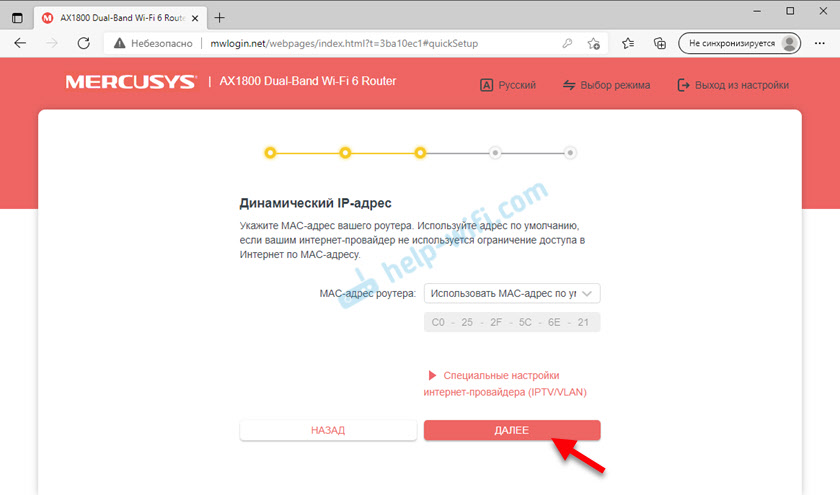
- Задаване на Wi-Fi мрежа на Mercusys MR70X. Тук всичко е толкова просто и ясно. Трябва да промените името на мрежата и/или паролата. Ако искате две Wi-Fi мрежи (в диапазона 2.4 GHz и 5 GHz отделно), с различни имена, тогава функцията на Smart Connect трябва да бъде деактивирана и да зададе отметка в близост до „всеки диапазон отделно“.
 Ако искате да бъде една мрежа, а самият рутер избира най -подходящия диапазон за всяко устройство, включете Smart Connect и променете името на мрежата и паролата.
Ако искате да бъде една мрежа, а самият рутер избира най -подходящия диапазон за всяко устройство, включете Smart Connect и променете името на мрежата и паролата.
- Рутерът ще ни помоли да се свържем отново с Wi-Fi мрежата (вече с новото име и парола). Това е необходимо, ако първоначално сте свързани и настроите Wi-Fi рутер. След връзка щракнете върху бутона "Свързано".

- След като проверихме интернет връзката, ако всичко е наред, рутерът ще ни помоли да въведем локалната парола за администратор за въвеждане на уеб интерфейса.
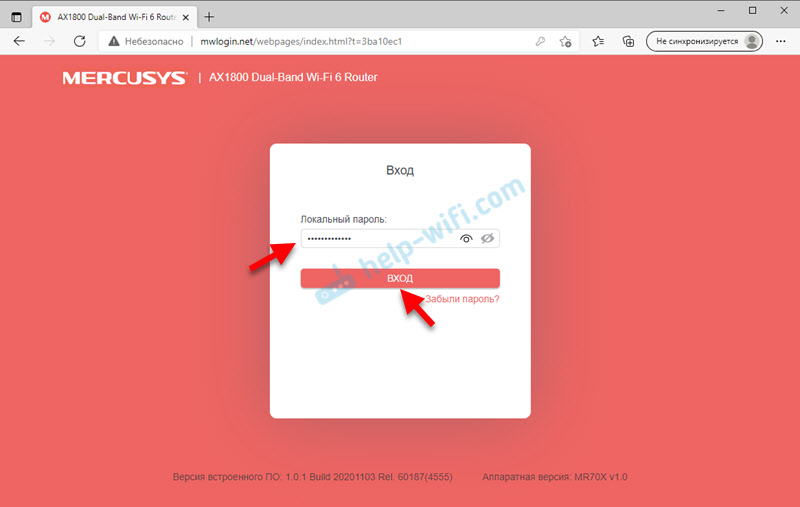
- Ще се отвори уеб интерфейс, където, ако е необходимо, можете да промените други параметри. Например, конфигурирайте IPTV, актуализирайте фърмуера, променете интернет връзката или настройките на Wi-Fi Network (име, парола).
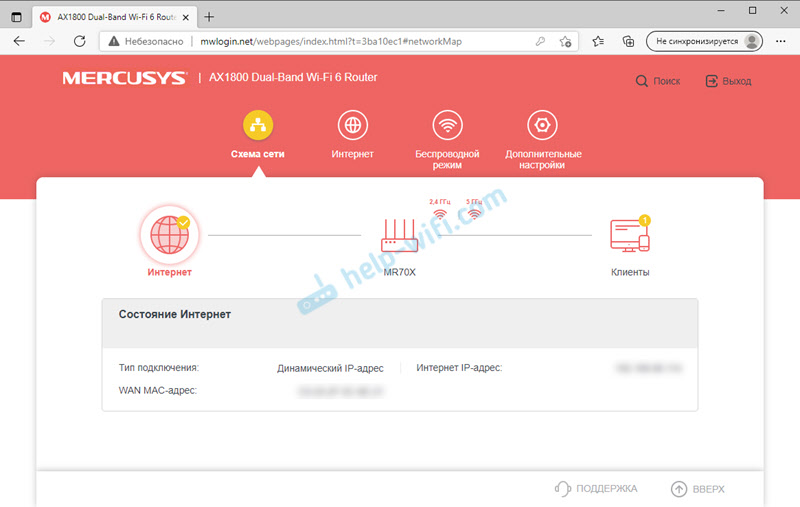 За да конфигурирате интернет връзката, има отделен раздел за интернет, а за Wi -FI мрежата - "безжичен режим". Всички разширени настройки са в раздела „Допълнителни настройки“.
За да конфигурирате интернет връзката, има отделен раздел за интернет, а за Wi -FI мрежата - "безжичен режим". Всички разширени настройки са в раздела „Допълнителни настройки“.
Може би ще бъдете полезни за нулиране на настройките. Това е в случай, че нещо се обърка и ще искате първо да стартирате процеса на конфигуриране или да забравите паролата на администратора.
- « Слушалки TWS i7, i8, i9, i10, i11, i12 - една слушалка не работи, не се свързва. Синхронизация на десните и леви китайски слушалки помежду си
- Wi-Fi В Windows 11 Как да се включи, защо няма бутон Wi-Fi, няма настройки и адаптер безжична мрежа? »

